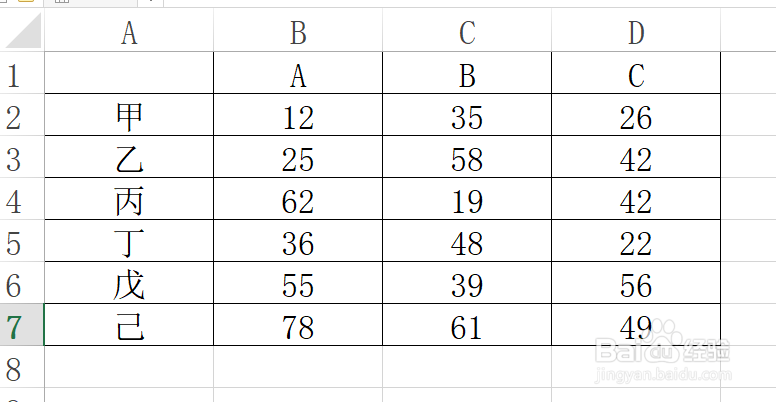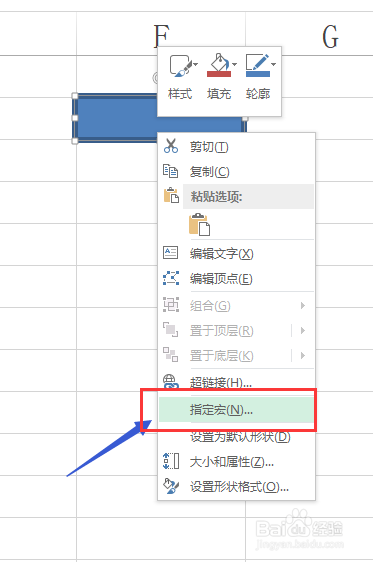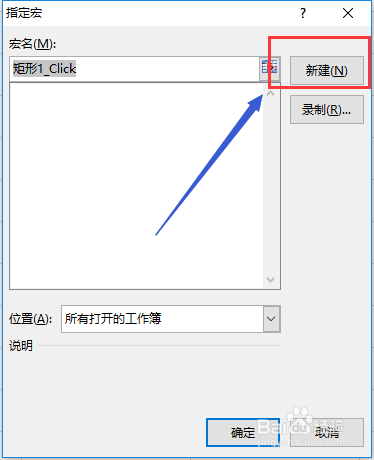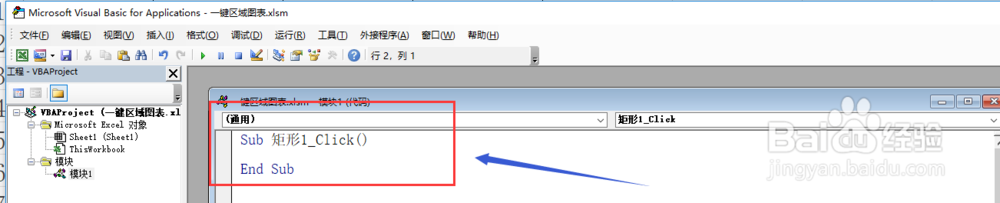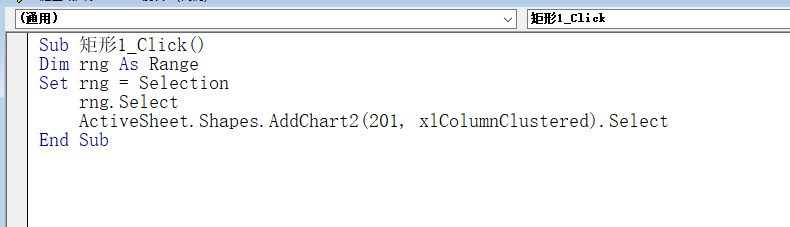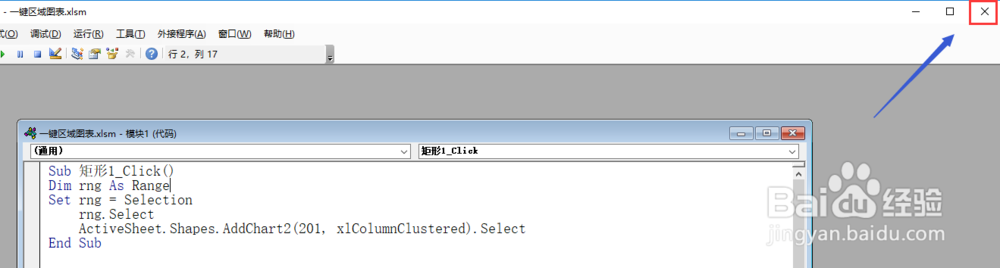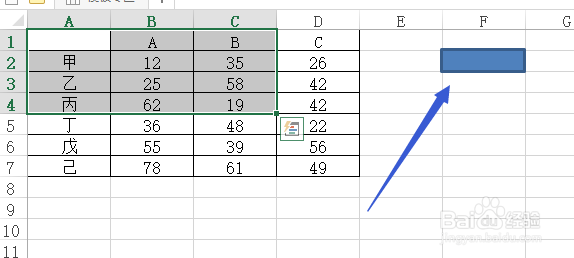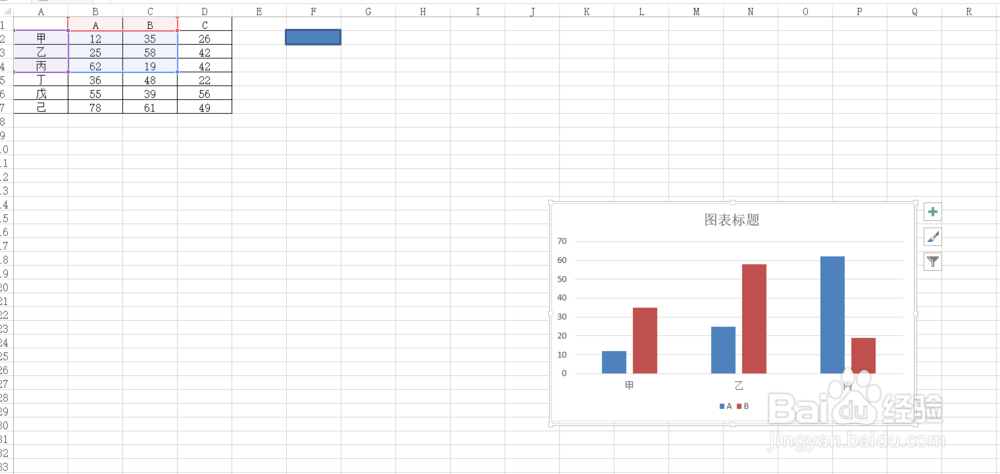Excel一键实现所选区域创建图表
1、以下列数据为例。
2、绘制控制按钮,本教程以插入一个形状为例。
3、选中形状,右键菜单,选择指定宏。
4、单击新建按钮。
5、此时会跳转到VBA窗口。
6、在模块中复制粘贴以下代码:Sub 矩形1_Click()Dim rng As Ra艘绒庳焰ngeSet rng = Selection rng.Select ActiveSheet.Shapes.AddChart2(201, xlColumnClustered).SelectEnd Sub
7、关闭VBA窗口,回到Excel界面。
8、选择数据区域,点击按钮即可生成图表。
声明:本网站引用、摘录或转载内容仅供网站访问者交流或参考,不代表本站立场,如存在版权或非法内容,请联系站长删除,联系邮箱:site.kefu@qq.com。
阅读量:33
阅读量:38
阅读量:65
阅读量:76
阅读量:73